
Índice:
- Autor John Day [email protected].
- Public 2024-01-30 11:36.
- Última modificação 2025-01-23 15:03.
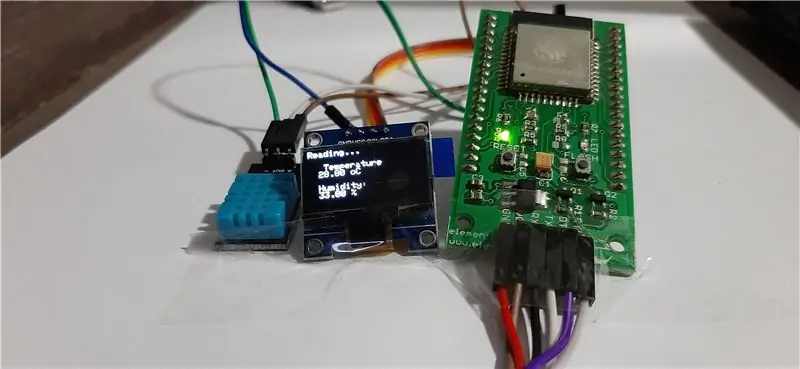
Neste tutorial, você construirá um monitor de clima que monitora a temperatura e a umidade, usando um ESP32 e DHT11, que é exibido em um display OLED. E é carregado no ThingSpeak.
O ESP32 é uma ferramenta IOT poderosa. É uma série de baixo custo system-on-chip (SoC) criada pela Espressif Systems. É um aprimoramento do popular ESP8266 amplamente utilizado em projetos de IoT. O ESP32 possui recursos de Wi-Fi e Bluetooth, o que o torna um chip versátil para o desenvolvimento de projetos de IoT e sistemas embarcados em geral.
O sensor de temperatura e umidade DHT11 é um pequeno módulo agradável que fornece leituras digitais de temperatura e umidade. É muito fácil de configurar e requer apenas um fio para o sinal de dados. Esses sensores são populares para uso em estações meteorológicas remotas, monitores de solo e sistemas de automação residencial.
ThingSpeak é um aplicativo IoT de código aberto e API para armazenar e recuperar dados de dispositivos de hardware e sensores. Ele usa o protocolo HTTP na Internet ou LAN para sua comunicação. A análise MATLAB é incluída para analisar e visualizar os dados recebidos de seu hardware ou dispositivos de sensor.
Podemos criar canais para cada um dos dados do sensor. Esses canais podem ser definidos como canais privados ou você pode compartilhar os dados publicamente por meio de canais públicos. Os recursos comerciais incluem recursos adicionais. Mas estaremos usando a versão gratuita da mesma forma que a fazemos para fins educacionais.
Etapa 1: Componentes necessários
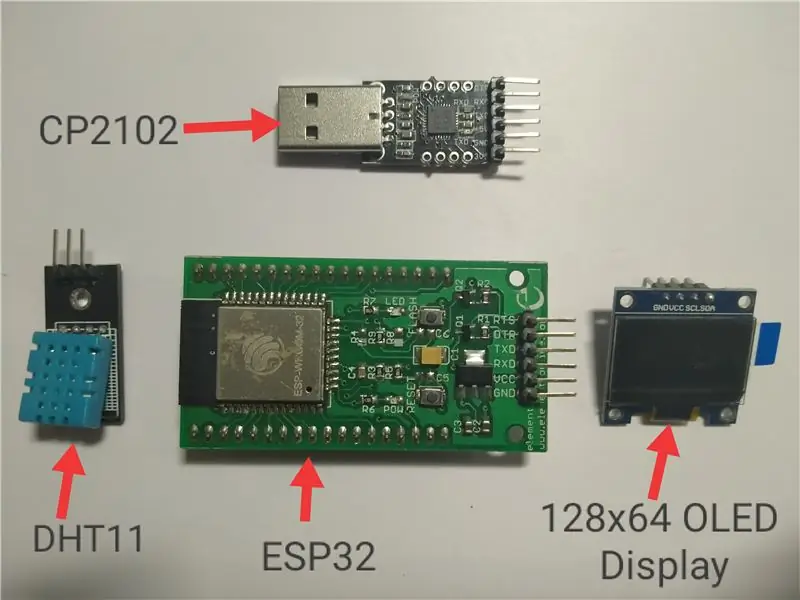
1. ESP32: -O ESP-WROOM-32 é um módulo MCU WiFi-BT-BLE genérico e poderoso que se destina a uma ampla variedade de aplicações que vão desde redes de sensores de baixa potência até as tarefas mais exigentes, como codificação de voz, streaming de música e Decodificação de MP3.
2. Sensor de umidade / temperatura DHT11: - Este sensor possui uma saída de sinal digital calibrada com a capacidade do sensor de temperatura e umidade. Ele é integrado a um microcontrolador de 8 bits de alto desempenho. Este sensor inclui um elemento resistivo e um sensor para dispositivos de medição de temperatura NTC úmida. Possui excelente qualidade, resposta rápida, capacidade anti-interferência e alto desempenho.
3. OLED; -Esta unidade de exibição OLED é baseada em SSD1306 e pode se auto-iluminar, com alta resolução de 128 ∗ 64 e ângulo de visão superior a 160 graus.
4. CP2102: - O chip CP2102 da SiLabs é um único chip USB para IC de ponte UART. Requer componentes externos mínimos. O CP2102 pode ser usado para migrar dispositivos com base em porta serial legada para USB. Este módulo ajuda todos aqueles que estão familiarizados com o protocolo de comunicação RS232 / Serial, a construir dispositivos USB com muita facilidade.
5. Fios de ligação
Etapa 2: conectando componentes juntos
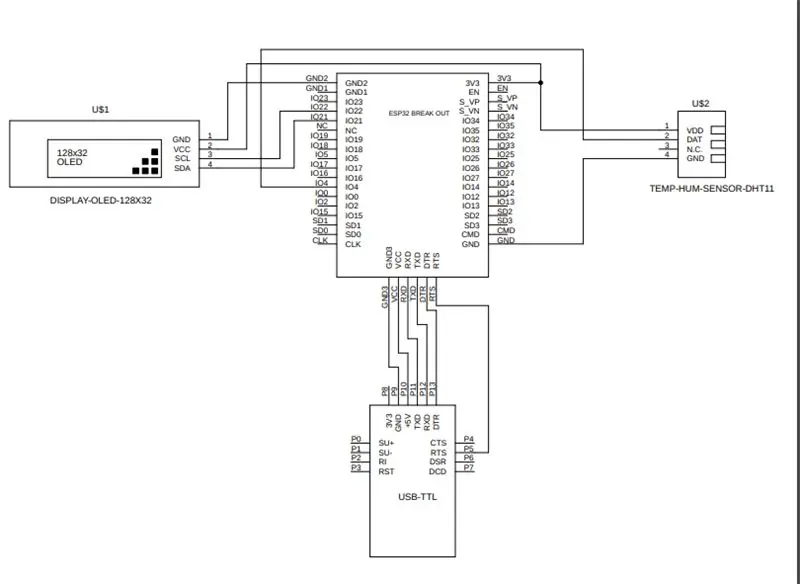
Conectando os componentes conforme mostrado no diagrama de circuito.
Etapa 3: Importando ESP32
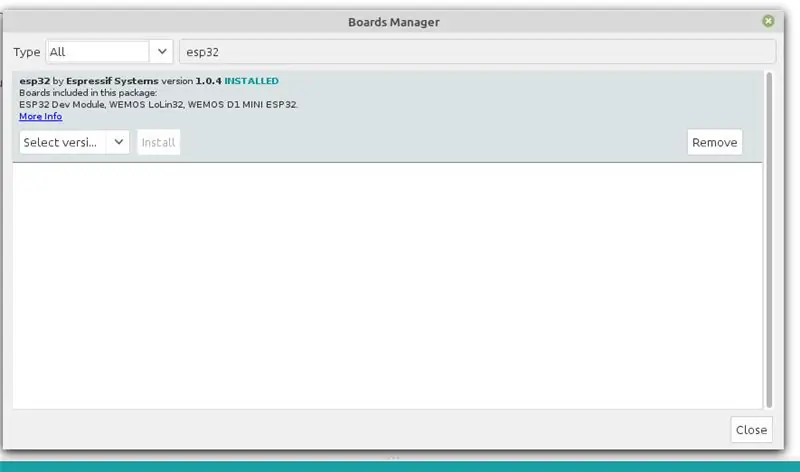
A primeira etapa é importar a placa ESP32 para o IDE do Arduino. Veja como configurar o IDE do Arduino para que possamos compilar para ESP32:
Etapa 4: instalação de bibliotecas
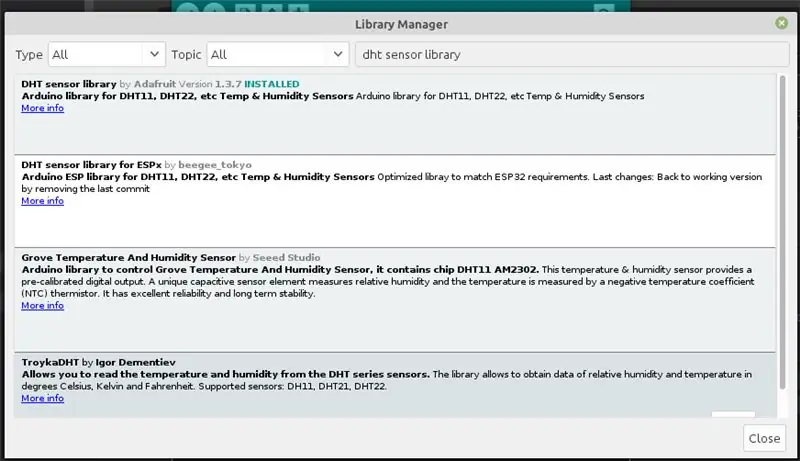
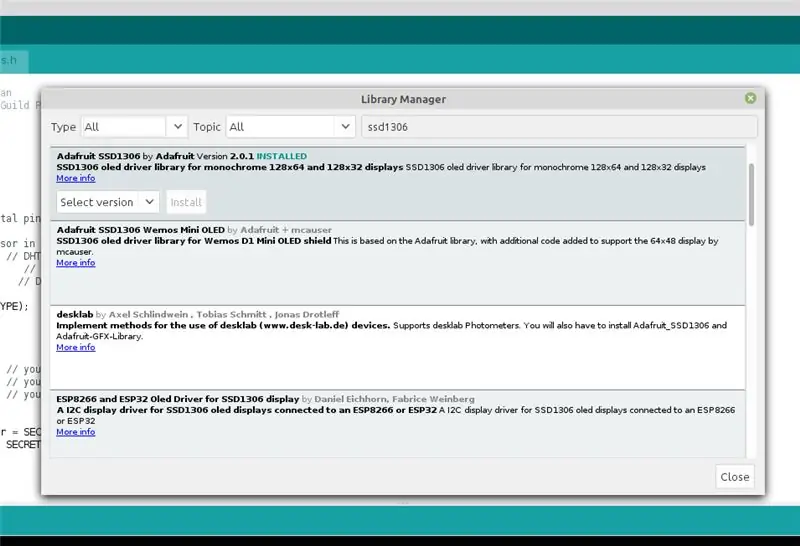
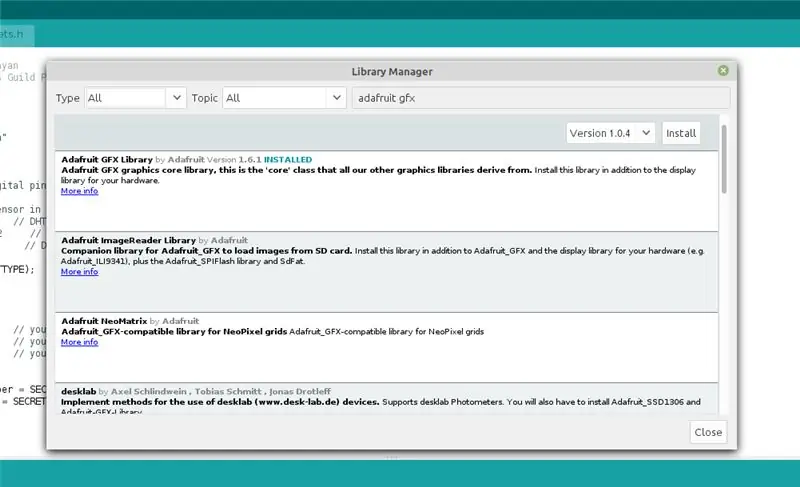
1. Instalação da biblioteca DHT11
No IDE Arduino >> Selecione Sketch >> Incluir Biblioteca >> Gerenciar Biblioteca >> biblioteca de sensores dht
2. Instalando a Biblioteca SSDI306.
No IDE Arduino >> Selecione Sketch >> Incluir Biblioteca >> Gerenciar Biblioteca >> ssd1306
3. Instalação da biblioteca Adafruit GFX
No IDE Arduino >> Selecione Sketch >> Incluir Biblioteca >> Gerenciar Biblioteca >> adafruit gfx
Etapa 5: Configuração do ThingSpeak
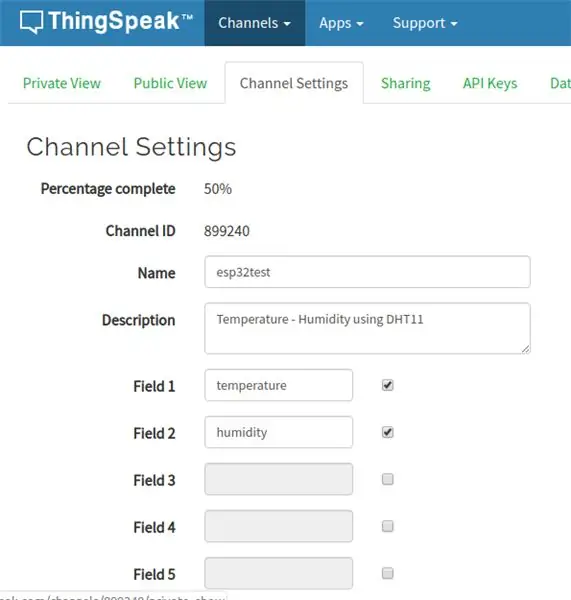
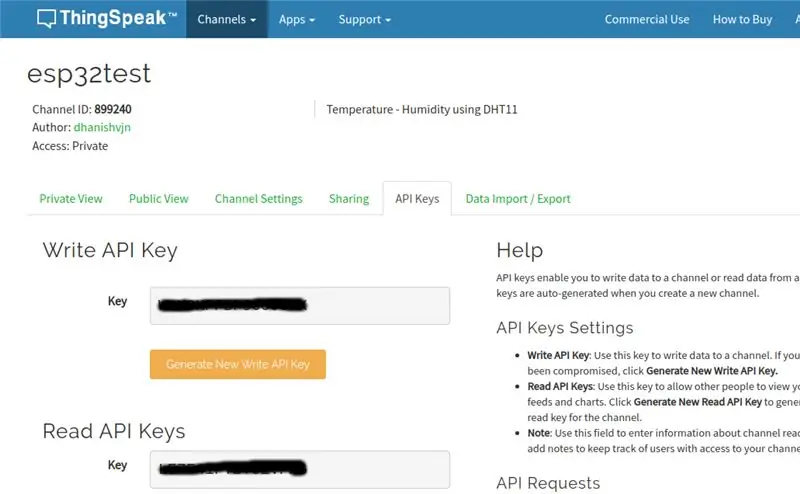
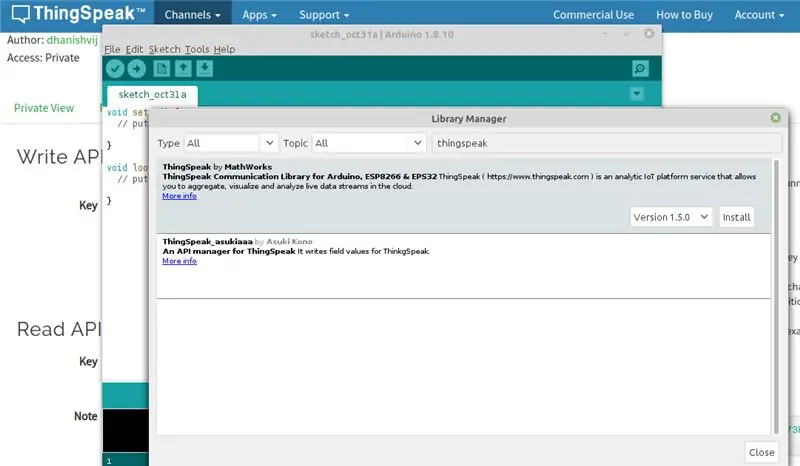
Etapa 1: Vá para https://thingspeak.com/ e crie sua conta ThingSpeak, se ainda não tiver feito. Faça login na sua conta.
Etapa 2: crie um canal clicando em 'Novo canal
Etapa 3: Insira os detalhes do canal.
Nome: Qualquer nome
Descrição (opcional
Campo 1: Temperatura, Campo 2: Umidade - Será exibido no gráfico de análise. Se você precisar de mais de 2 canais, poderá criar para dados adicionais. Salve esta configuração.
Etapa 4: agora você pode ver os canais. Clique na guia ‘Chaves de API’. Aqui você obterá o ID do canal e as chaves de API. Anote isso.
Etapa 5: Abra o Arduino IDE e instale a biblioteca ThingSpeak. Para fazer isso, vá para Sketch> Incluir Biblioteca> Gerenciar Bibliotecas. Pesquise ThingSpeak e instale a biblioteca. Biblioteca de comunicação ThingSpeak para Arduino, ESP8266 e ESP32 https://thingspeak.com Etapa 6: É necessário modificar o código. No código a seguir, você precisa alterar seu SSID de rede, senha e seu canal ThingSpeak e chaves de API.
Etapa 6: Código Fonte
Baixe o código anexado aqui e carregue-o em sua placa. NOTA: Antes de enviar o código abaixo as seguintes linhas (56, 57) devem ser alteradas com seu respectivo ID de canal ThingSpeak e chave API
//***********************************//
longo sem sinal myChannelNumber = SECRET_CH_ID;
const char * myWriteAPIKey = SECRET_WRITE_APIKEY;
//***********************************//
Código:
Etapa 7: Saída
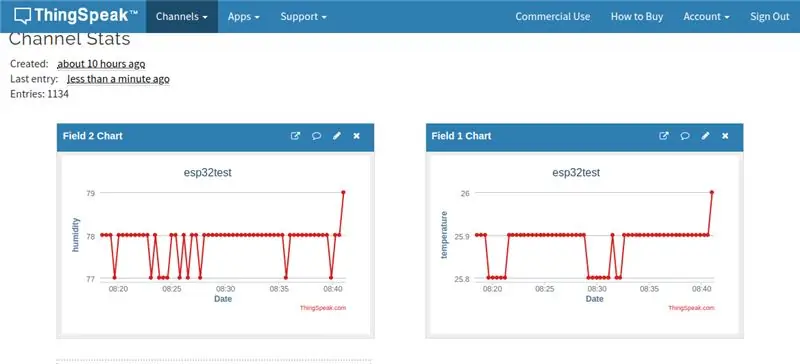
A saída será como a imagem acima em ThingSpeak. Espero que isso tenha facilitado para você. Certifique-se de se inscrever se gostou deste artigo e o achou útil, e se você tiver alguma dúvida ou precisar de ajuda com alguma coisa, deixe um comentário abaixo.
Graças a elementzonline.com
Recomendado:
Sistema de monitoramento e controle do clima interno Raspberry Pi: 6 etapas

Sistema de monitoramento e controle do clima interno Raspberry Pi: As pessoas querem se sentir confortáveis dentro de suas casas. Como o clima em nossa região pode não ser adequado para nós, usamos muitos aparelhos para manter um ambiente interno saudável: aquecedor, refrigerador de ar, umidificador, desumidificador, purificador, etc. Hoje em dia, é comum
Sistema de monitoramento do clima usando sensor Raspberry Pi3 e DHT11: 4 etapas

Sistema de monitoramento do clima usando o sensor Raspberry Pi3 e DHT11: Neste tutorial, mostrarei como conectar o DHT11 ao Raspberry Pi e enviar as leituras de umidade e temperatura para um LCD. O sensor de temperatura e umidade DHT11 é um pequeno módulo agradável que fornece temperatura e umidade digital
Sistema de monitoramento inteligente de clima e velocidade do vento baseado em IOT: 8 etapas

Sistema de monitoramento inteligente de clima e velocidade do vento baseado em IOT: desenvolvido por - Nikhil Chudasma, Dhanashri Mudliar e Ashita RajIntroduçãoA importância do monitoramento do clima existe de várias maneiras. Os parâmetros climáticos devem ser monitorados para sustentar o desenvolvimento na agricultura, casa de vegetação
Sistema de monitoramento do clima interno baseado em Raspberry Pi: 6 etapas

Sistema de monitoramento de clima interno baseado em Raspberry Pi: Leia este blog e crie seu próprio sistema para receber alertas quando seu quarto estiver muito seco ou úmido. O que é um sistema de monitoramento de clima interno e por que precisamos de um? Sistemas de monitoramento de clima interno fornecer uma rápida olhada nas principais rel
Sistema de monitoramento de clima doméstico IoT com suporte para aplicativo Android (Mercury Droid): 11 etapas

Sistema de monitoramento de clima doméstico IoT com suporte para aplicativo Android (Mercury Droid): IntroduçãoMercury Droid é um tipo de sistema integrado IoT (Internet das coisas) baseado no aplicativo móvel Android Mercury Droid. Que é capaz de medir & monitorar a atividade do clima em casa. é um sistema de monitoramento de clima doméstico muito barato
